Saklanan Dokümanları Yazdırmak
Saklanan dokümanları yazdırır.
Web Image Monitor, Doküman Sunucusunda saklanan dokümanları bilgisayarınızdan yazdırma imkanı verir.
![]() Yazdırılacak dokümanı seçin.
Yazdırılacak dokümanı seçin.
Bir parola belirlenmişse, bunu girin ve daha sonra [OK] öğesine basın.
![]() İki veya daha fazla döküman yazdırırken, 1. adımı tekrar edin.
İki veya daha fazla döküman yazdırırken, 1. adımı tekrar edin.
En fazla 30 doküman yazdırılabilir.
![]() Yazdırma koşullarını belirtirken, [Yazdırma Ekranına] öğesine basın.
Yazdırma koşullarını belirtirken, [Yazdırma Ekranına] öğesine basın.
Yazdırma koşulları görünecektir. Dokümanın kullanıcı adı, dosya adı ve yazdırma sırası görüntülenecektir.
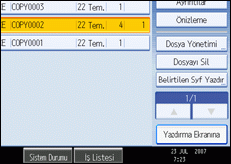
![]() Sayı tuşlarıyla, yazdırma kopya sayısını girin.
Sayı tuşlarıyla, yazdırma kopya sayısını girin.
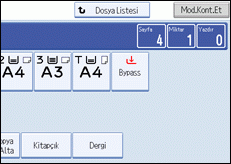
Ayarlanabilecek azami miktar 9999'dur.
![]() [Başlat] tuşuna basın.
[Başlat] tuşuna basın.
Yazdırma başlar.
![]()
Hedef dokümanı, ekranın solunda bulunan [Kullanıcı Adı] veya [Dosya Adı]'nı kullanarak arayabilirsiniz.
Dokümanları, kullanıcı adı, dosya adı veya oluşturma tarihine göre sıralayabilirsiniz. Listenin üstünde sıralama için kullanılacak öğeye basın.
Seçilen bazı dokümanlar boyut ya da çözünürlük farkından dolayı yazdırılmayabilir.
Yazdırma sırasını değiştirirken vurguyu iptal edin ve sırayı doğru ayarlayın.
[Sil Modları] tuşu, her seçimi iptal eder.
[Sıra] öğesine basmak, seçilen dokümanları yazdırma sırasında gösterir.
Kopyalama ve yazıcı özellikleri işlem bittikten sonra belirlenen yazdırma koşullarını saklar ve bir sonraki yazdırma işleminde bunları uygular. Faks özelliği, yazdırma koşullarını saklama işlevine sahip değildir.
İki ya da daha fazla doküman belirlendiğinde yazdırma koşulları ilk dokümanda saklanır, fakat diğer dokümanlarda saklanmaz.
Yazdırma koşulları için aşağıdaki ayarlar mevcuttur. İlgili yazdırma sonuçları için, bkz. “Temel Kopyalama” ve “İleri Kopyalama”.
Kağıt kaseti
Yazdırma sayısı
2 Taraflı / Kitap (2 Taraflı Kopya, Kitapçık, Dergi)
Düzen / Damga
Kapak / Ara Sayfa
Sonlandırma (Harmanla, Döndürerek Harmanla, Zımba, Delgeç, Z-katlama)
Harmanla işlevini seçtiğinizde iki ya da daha fazla kopya yazdırırken, sadece tek bir kopya yazdırarak sonlandırmayı onaylayabilirsiniz.
İki ya da daha fazla dokümanı aynı anda yazdırırken, yazdırma sırasını belirleyerek onları devam eden tek bir doküman olarak yazdırabilirsiniz.
İki ya da daha fazla dokümanı aynı anda yazdırırken, ilk doküman için ayarlanan yazdırma koşulları kalan tüm dokümanlara uygulanır.
İki veya daha fazla doküman seçildiğinde kullanıcı adını ve dokümanın yazdırma sırasını onaylamak için [
 ] [
] [ ] öğesine basın.
] öğesine basın.[Dosya Seç] öğesine basmak, doküman seçim ekranını geri yükler.
Zımba işlevi, faks özelliğinden saklanan dokümanlarda belirtilemez.
Kullanıcı Araçları bölümünde Maks. Kopyalama Miktarı altında maksimum yazdırma miktarını değiştirebilirsiniz. Maks. Kopyalama Miktarı hakkında ayrıntılar için, bkz. Genel Ayarlar Rehberi.
Web Image Monitor, bilgisayarınızdan Doküman Sunucusunda saklanan bir dokümanı yazdırmanıza imkan verir. Web Image Monitor başlatma prosedürü için, bkz. “Web Image Monitor ile Saklanan bir Dokümanı Görüntülemek”.

